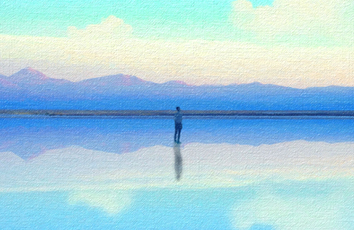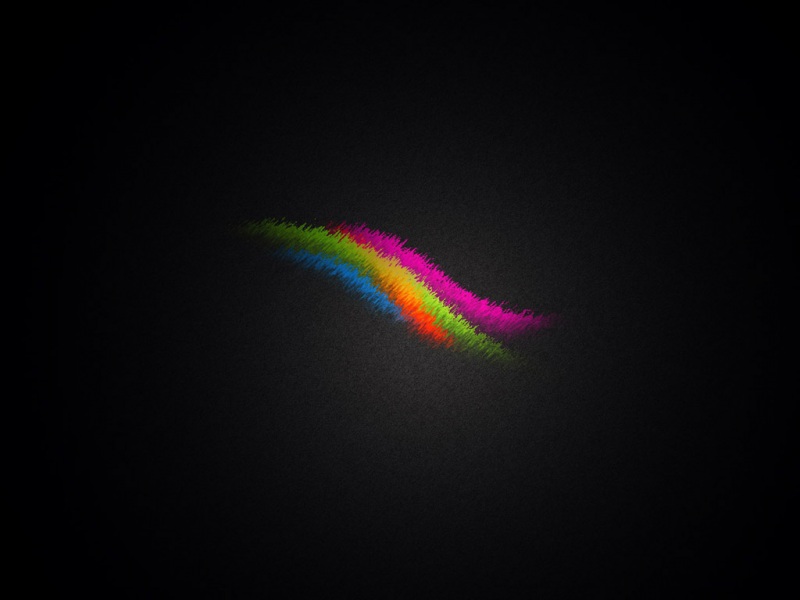微软已经正式的发布了Windows11操作系统,Win11采用的是全新的界面,开始菜单和图标的设计,现在,暗黑模式开始逐渐流行了,很多朋友对黑暗主题情有独钟,黑色的主题特别适合晚上使用电脑,Win11操作系统也有黑暗模式,那么在Win11系统中该如何设置黑暗模式呢?下面小编就来教大家Win11设置黑暗模式的方法教程,希望大家会喜欢。
Win11设置黑暗模式的方法:
要在Win11上启用暗模式,请转到开始 》 设置 》 个性化 》 颜色。向下滚动一点,然后在“选择您的模式”部分下,将其从Light切换到Dark。
Win11系统如何设置黑暗模式?
从亮模式切换到暗模式
要切换到暗模式,您需要单击“开始”按钮,然后单击“设置”。
Win11系统如何设置黑暗模式?
设置打开后,单击左侧列表中的个性化。然后在右侧,单击颜色选项卡。
Win11系统如何设置黑暗模式?
在“个性化”》“颜色”部分下,单击“选择颜色”框旁边的下拉菜单。然后将其从Light更改为Dark。
Win11系统如何设置黑暗模式?
只需给系统一两秒钟,它就会更改为暗模式。下面是在黑暗模式下运行的Win11的示例。与Win10版本相比,它是一个更优雅的黑暗模式版本。现在窗户有了圆角,它看起来更好看。
Win11系统如何设置黑暗模式?
还值得注意的是,您可以结合明暗或使用自定义模式。
Win11系统如何设置黑暗模式?
自定义模式会将您当前的颜色设置与文件资源管理器、应用程序、标题栏等集成。混合明暗模式可以很有趣,也可以提供独特的外观。
Win11系统如何设置黑暗模式?
转:win7旗舰版 Win11系统如何设置黑暗模式